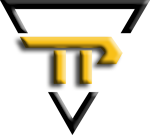12 kinh nghiệm mua MacBook cũ – Like New 99%
Mục Lục Bài Viết
- 1 Tổng hợp 12 kinh nghiệm mua MacBook cũ – Like New 99%
- 1.1 1. Kiểm tra hình thức máy
- 1.2 2. Kiểm tra màn hình – Kinh nghiệm mua macbook cũ
- 1.3 3. Kiểm tra các cổng kết nối
- 1.4 4. Kiểm tra bàn phím và các chức năng cơ bản
- 1.5 5. Test Touchpad – Kinh nghiệm mua macbook cũ
- 1.6 6. Kiểm tra pin và nhiệt độ
- 1.7 7. Kiểm tra bảo hành
- 1.8 8. Kiểm tra sạc Macbook – Kinh nghiệm mua macbook cũ
- 1.9 9. Đừng quên kiểm tra camera, loa
- 1.10 10. Kiểm tra máy chính chủ
- 1.11 11. Kiểm Tra iCloud và Tình Trạng Khóa Máy
- 1.12 12. Mua Từ Nguồn Uy Tín, Có Bảo Hành Rõ Ràng
- 2 Kết luận về kinh nghiệm mua MacBook Cũ
Tổng hợp 12 kinh nghiệm mua MacBook cũ – Like New 99%
1. Kiểm tra hình thức máy
Dù MacBook đã qua sử dụng khó có thể giữ được vẻ ngoài hoàn hảo như máy mới, nhưng điều đó không có nghĩa bạn nên bỏ qua bước kiểm tra ngoại hình. Hãy quan sát kỹ toàn bộ thân máy, viền màn hình, các góc cạnh và mặt đáy để phát hiện những vết trầy xước, móp méo hoặc dấu hiệu từng bị va đập. Những vết xước nhẹ có thể chấp nhận được, nhưng nếu máy có dấu hiệu trầy xước sâu, cong vênh hay biến dạng, rất có thể nó từng bị rơi hoặc va đập mạnh. Điều này có thể ảnh hưởng trực tiếp đến phần cứng bên trong. Đừng vì giá rẻ mà đánh đổi chất lượng và sự ổn định lâu dài của thiết bị.
⇒ Đây là kinh nghiệm mua macbook quan trọng nhất mà bạn cần phải chú ý

Kiểm tra kỹ ngoại hình MacBook là một trong những điều tối quan trọng
2. Kiểm tra màn hình – Kinh nghiệm mua macbook cũ
Một trong những kinh nghiệm mua macbook cũ chính là check màn hình thật chi tiết. Dù công việc này có thể tiêu tốn khá nhiều thời gian của bạn. Hãy bật tắt máy để kiểm tra các lỗi như trầy xước, lỗi điểm chết hoặc điểm sáng, bị sọc màn hình,… Chuyển máy về chế độ hình đen để nhìn rõ hơn các điểm chết. Chuyển tiếp nền về màu xám để xem màn hình có bị ố. Hơn nữa việc thay màn hình rất tốn kém vì thế không nên bỏ qua công việc test màn hình.

Kiểm tra kỹ màn hình MacBook là một trong những điều quan trọng
3. Kiểm tra các cổng kết nối
Các cổng kết nối dùng để phục vụ cho nhu cầu công việc khá nhiều nên bạn hãy kiểm tra chúng qua một lượt như cổng kết nối Usb, cổng cắm headphone,… để chắc chắn chúng không bị biến dạng. Hãy sử dụng Usb cắm ra vào xem máy có nhận không nhé.
4. Kiểm tra bàn phím và các chức năng cơ bản
Bàn phím là bộ phận mà bạn sử dụng thường xuyên cho nên dù bị hỏng 1 phím cũng sẽ mang đến cảm giác khó chịu. Vì thế, hãy test tất cả các phím để chắc chắn không có phím chết cùng với đó là test được độ nảy của bàn phím còn tốt không. Mỗi model macbook cũ đều có những cách test khác nhau, nên bạn cần tìm hiểu sâu hơn về các dòng máy nhé.

Kiểm tra Bàn Phím MacBook cũng không kém phần quan trọng
5. Test Touchpad – Kinh nghiệm mua macbook cũ
Kiểm tra tiếp đến là chức năng TrackPad. Trackpad của macbook cũng là một phần linh hồn của chiếc macbook cho nên bạn không được thỏa hiệp bất kì điều gì liên quan tới nó. Nếu muốn kiểm tra Touchpad, bạn hãy vuốt chuột lên xuống, qua lại thật nhẹ nhàng và xem xem chuột có nhạy không hay bị khựng ở lại. Bên cạnh đó, touchpad cũ cũng thường gặp tình trạng nhảy và loạn. Để yên chuột một thời gian xem nó có bị nhảy loạn xạ hay không.
6. Kiểm tra pin và nhiệt độ
Thông qua quá trình kiểm tra test các chi tiết trên, bạn hãy xem xem máy có nhanh tụt pin không hoặc máy có bị nóng không. Ngoài ra, bạn nên kiểm tra pin Macbook bằng Cycle count (Chu kỳ sạc) vì pin macbook sẽ có chu kỳ sạc khoảng 1000 lần là bạn phải thay pin mới. Bạn nên chọn chiếc macbook có chu kì thấp để tránh phải thay pin sớm. Hãy vào System Report để kiểm tra chi tiết pin nhé.
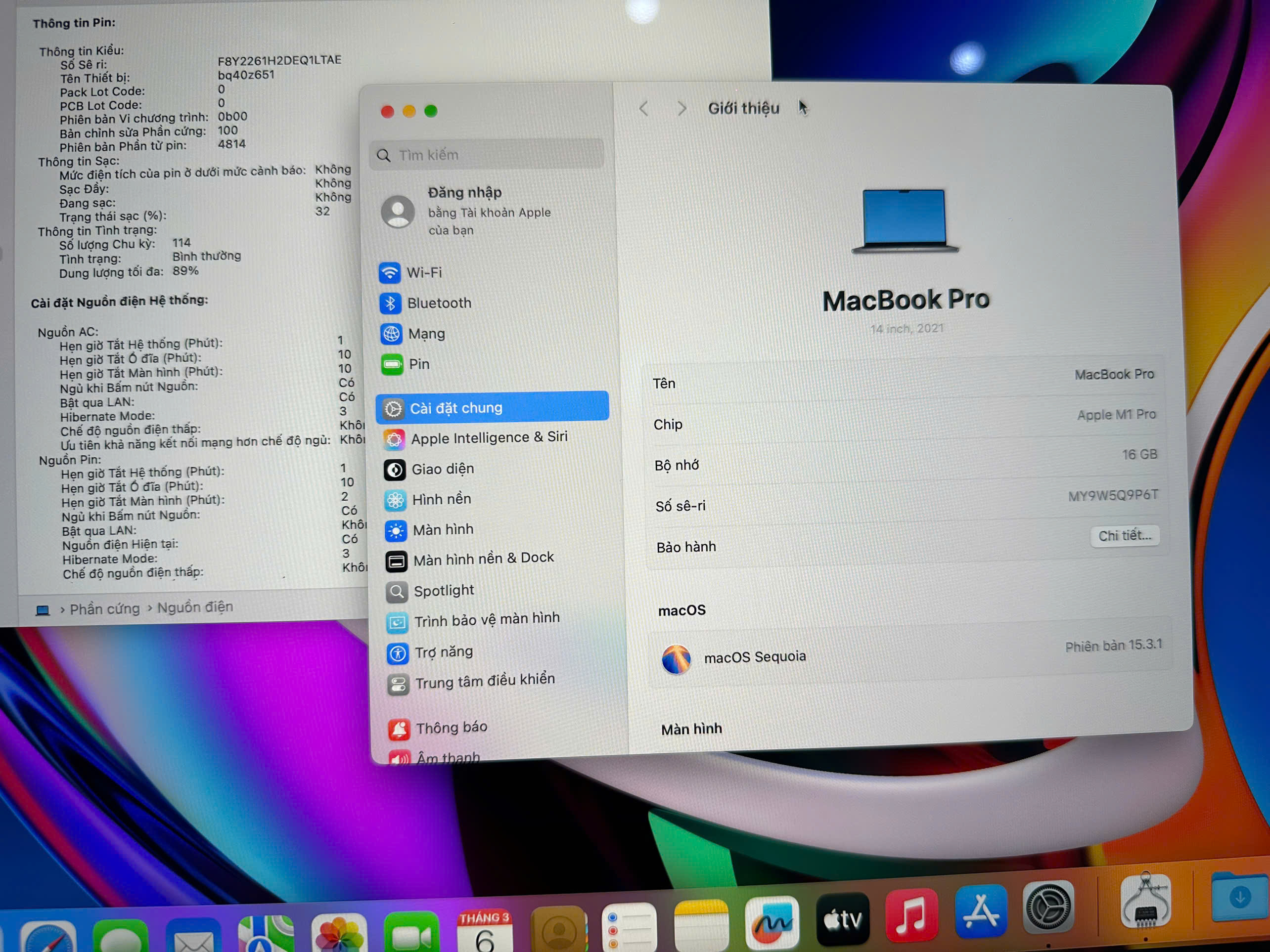
Kiểm tra dung lượng Pin MacBook bằng cách vào About this Mac
7. Kiểm tra bảo hành
Kinh nghiệm vàng khi mua macbook cũ chính là Kiểm tra bảo hành. Bởi máy còn trong thời hạn bảo hành chính hãng sẽ mang đến cho bạn nhiều lợi ích như Sửa lỗi phần cứng miễn phí (bàn phím, màn hình…), Thay pin miễn phí. Hầu hết các chiếc macbook đều có thời hạn bảo hành chỉ 1 năm. Nếu chiếc máy bạn mua còn thời hạn thì quá tốt nhưng nếu đã hết thời hạn bảo hành chính hãng bạn hãy xem xét chế độ bảo hành của nơi bán. Mỗi nơi sẽ có chính sách khác nhau nên hãy hỏi thật chi tiết vấn đề này.
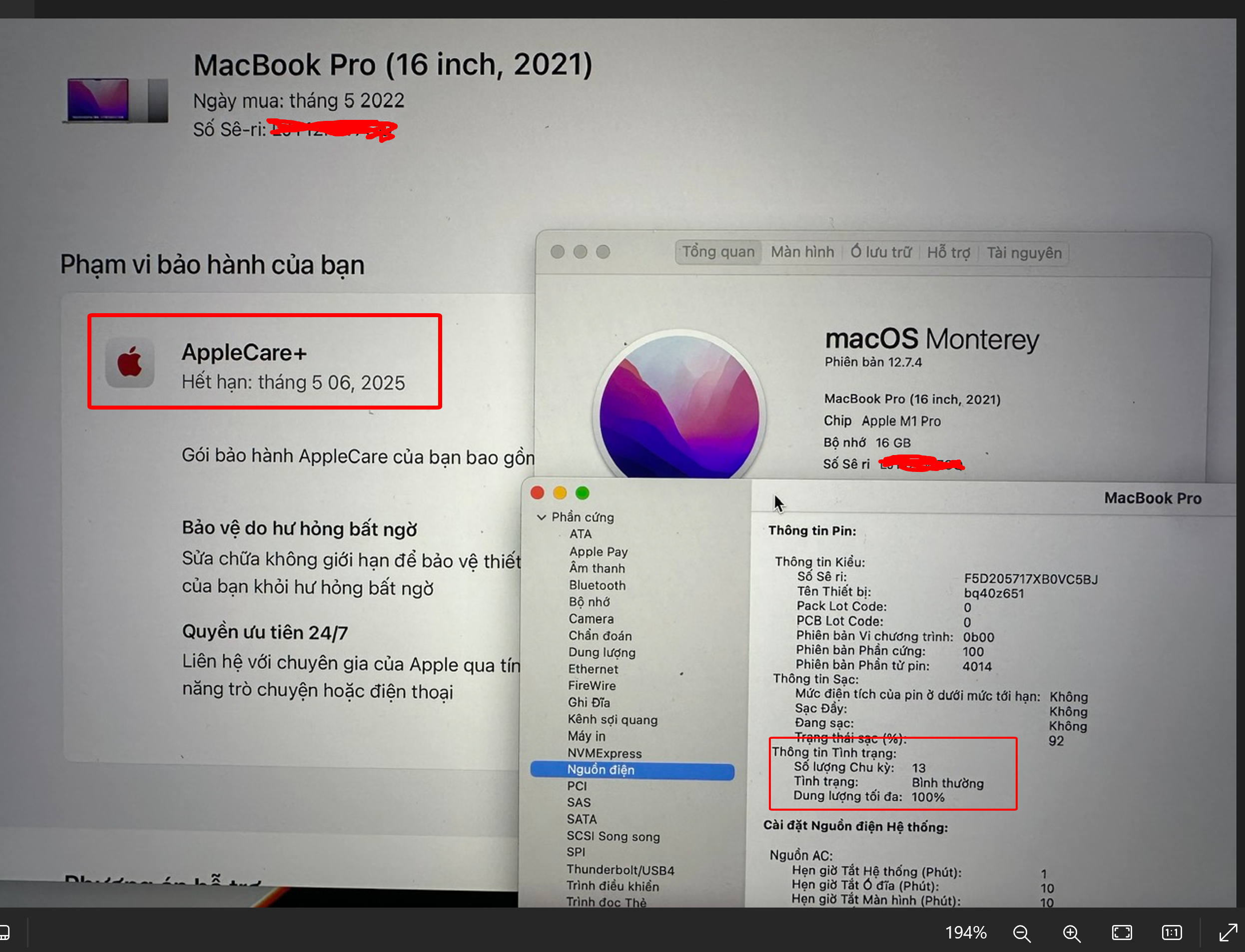
Nên chọn mua Macbook cũ còn AppleCare
8. Kiểm tra sạc Macbook – Kinh nghiệm mua macbook cũ
Nếu bạn mua macbook cũ sẽ rất dễ gặp phải tình trạng củ sạc fake. Do đó hãy yêu cầu người bán cung cấp củ sạc chính hãng và kiểm tra bằng cách cắm điện và xem pin có được sạc vô không. Hơn nửa, củ sạc dỏm hàng fake khi sạc có thể gây hại đến pin và máy do đó hãy kiểm tra thật cẩn thận nhé.
9. Đừng quên kiểm tra camera, loa
Các tính năng khác cũng cần ưu tiên xem xét và kiểm tra như camera, loa, cảm biến ánh sáng,… Những chi tiết này dù nhỏ nhưng chúng có vấn đề sẽ đem đến sự rắc rối không nhỏ. Chỉ cần bật máy lên test loa xem có rõ không hay bị rè, bị ồ. Mở webcam bằng ứng dụng Photo Booth, mở loa, thử jack tai nghe bằng các web NhacCuaTui, Zing MP3, YouTube.

Kiểm tra camera MacBook bằng app iPhoto có sẵn trên MacOS
10. Kiểm tra máy chính chủ
Kiểm tra máy chính chủ là điều hết sức quan trọng và đây là kinh nghiệm vàng khi mua macbook cũ mà không phải ai cũng biết và chú ý đến. Để biết được máy có nguồn gốc rõ ràng, bạn hãy tìm số seri trên máy và lên trang chủ của Apple kiểm tra mã để biết chính xác những thông tin máy. Các thông số hiển thị sẽ bao gồm đời máy, số hiệu, thời hạn bảo hành, cấu hình,… Đây cũng là một trong những thủ thuật dùng Macbook cũ mà bạn nên biết.
11. Kiểm Tra iCloud và Tình Trạng Khóa Máy
Một trong những bước quan trọng nhất khi mua MacBook cũ là kiểm tra xem thiết bị có còn dính tài khoản iCloud của chủ cũ hay không. Nếu máy chưa được đăng xuất iCloud, bạn sẽ không thể sử dụng đầy đủ các tính năng, và quan trọng hơn, máy có thể bị khóa từ xa bất cứ lúc nào.
Để kiểm tra, hãy vào System Preferences → Apple ID, hoặc nếu máy đã reset, kiểm tra tại màn hình thiết lập ban đầu xem có yêu cầu đăng nhập tài khoản iCloud không. Nếu có, tuyệt đối không nên mua, vì đây có thể là máy bị khóa hoặc dính iCloud ẩn – vốn rất khó (gần như không thể) mở lại hợp pháp.
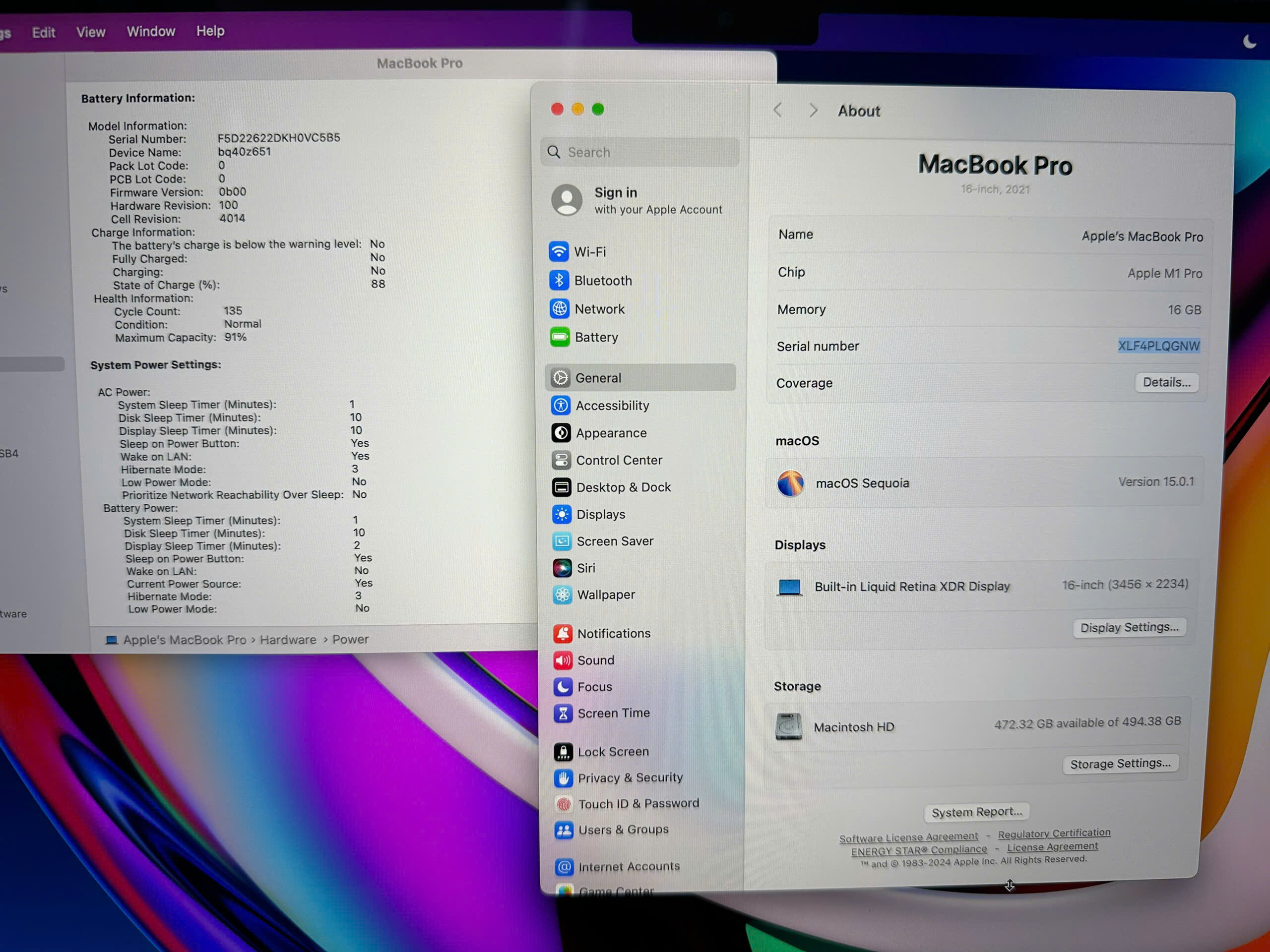
Kiểm tra icloud khi mua MacBook cũ là một việc không thể thiếu
Lưu ý: Luôn yêu cầu người bán đăng xuất iCloud trước mặt bạn và thực hiện thiết lập lại máy (factory reset) để đảm bảo thiết bị hoàn toàn sạch và có thể sử dụng bình thường.
12. Mua Từ Nguồn Uy Tín, Có Bảo Hành Rõ Ràng
Khi mua MacBook cũ, nguồn gốc và chính sách bảo hành là yếu tố then chốt để đảm bảo bạn nhận được sản phẩm đáng tin cậy. Ưu tiên chọn mua tại các cửa hàng uy tín, chuyên bán đồ Apple đã qua sử dụng, nơi cung cấp đầy đủ hóa đơn và chính sách bảo hành rõ ràng từ 6–12 tháng.
Tránh giao dịch với cá nhân lạ, trung gian không rõ thông tin hoặc không có cam kết bảo hành. Dù giá rẻ hơn, nhưng rủi ro mua phải hàng dựng, hàng lỗi hoặc dính iCloud ẩn là rất cao – và bạn sẽ khó được hỗ trợ nếu xảy ra sự cố sau khi mua.
Hãy cân nhắc kỹ để đầu tư đúng chỗ và an tâm sử dụng lâu dài.
Kết luận về kinh nghiệm mua MacBook Cũ
Việc mua MacBook cũ sẽ trở nên đơn giản và an toàn hơn rất nhiều nếu bạn trang bị đủ kiến thức và biết cách kiểm tra từng chi tiết trước khi ra quyết định. Từ pin, ngoại hình, hiệu năng cho đến nguồn gốc máy và chính sách bảo hành – tất cả đều cần được xem xét cẩn thận.
Đừng vội vàng chỉ vì một mức giá hấp dẫn. Hãy dành thời gian kiểm tra kỹ lưỡng và chọn mua tại những nơi uy tín để đảm bảo bạn sở hữu một thiết bị chất lượng, sử dụng ổn định và xứng đáng với số tiền bỏ ra. Nếu bạn đang tìm cho mình một chiếc MacBook cũ hãy tham khảo ngay tại Laptop Triều Phát để tự tin chọn mua MacBook cũ an toàn và hiệu quả!